„Windows 10“ įtaisai

- 4012
- 1100
- Percy Olson
Šiame straipsnyje apie tai, kur atsisiųsti „Windows 10“ programėles ir kaip juos įdiegti į sistemą - abu šie klausimai užduoda vartotojams, kurie buvo atnaujinti į naują OS versiją iš „Seven“, kur jie jau sugebėjo Pripraskite prie stalinių kompiuterių įtaisų (tokių kaip valandos, orai, indikatorius CPU ir kt.). Aš parodysiu tris būdus tai padaryti. Taip pat instrukcijų pabaigoje yra vaizdo įrašas, kuriame visi šie metodai yra nemokamai rodomi, norint gauti „Windows 10“ darbalaukio įtaisus.
Pagal numatytuosius nustatymus „Windows 10“ nėra jokio oficialaus būdo įdiegti prietaisus, ši funkcija buvo pašalinta iš sistemos ir manoma, kad vietoj to naudosite naujas programų plyteles, kurios taip pat gali rodyti reikiamą informaciją. Nepaisant to, galite atsisiųsti trečią nemokamą programą, kuri grąžins įprastą įtaisų, esančių darbalaukyje, funkcionalumą - dvi tokios programos bus nagrinėjamos žemiau.
„Windows“ darbalaukio prietaisai (perregistruoti įtaisai)
Nemokamos programos programėlės grąžina „Windows 10“ įtaisus būtent tokią formą, kokia buvo „Windows 7“ - tas pats rinkinys, rusų kalba, toje pačioje sąsajoje, kuri anksčiau buvo anksčiau.
Įdiegę programą, darbalaukio kontekstiniame meniu galite paspausti elementą „Gadgets“ (per dešinįjį spustelėjimą), tada pasirinkti, kuriam reikia įdėti į darbalaukį.

Galimi visi standartiniai prietaisai: orai, valandos, kalendorius ir kiti originalūs prietaisai iš „Microsoft“ su visomis odos (dizaino temomis) ir nustatymai.
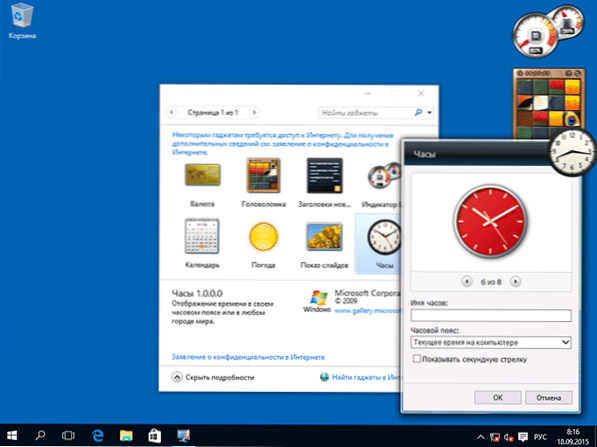
Be to, programa grąžins prietaisų valdymo funkcijas į valdymo skydelio personalizavimo skyrių ir darbalaukio darbalaukio meniu punktą „Žiūrėti“.
Galite atsisiųsti programą „Gadgets“ oficialiame puslapyje http: // „GadgetsRevved“.Com/atsisiuntimo-sidebaras/
8GadgetPack
„8GadgetPack“ yra dar viena nemokama programa, skirta diegti įtaisus „Windows 10“ darbalaukyje, tuo tarpu šiek tiek funkcionaliau nei ankstesnis (bet ne visiškai rusų kalba). Įdiegę jį, jums patiko, kad ankstesniu atveju galite pereiti prie pasirinkimo ir pridėti įtaisus per darbalaukio kontekstinį meniu.
Pirmasis skirtumas yra daug platesnis prietaisų pasirinkimas: be standartinių, čia yra papildomos visoms progoms - tik pažangių procesų sąrašai, pažangių sistemos monitoriai, vienetų keitikliai ir vienų orų įtaisai.
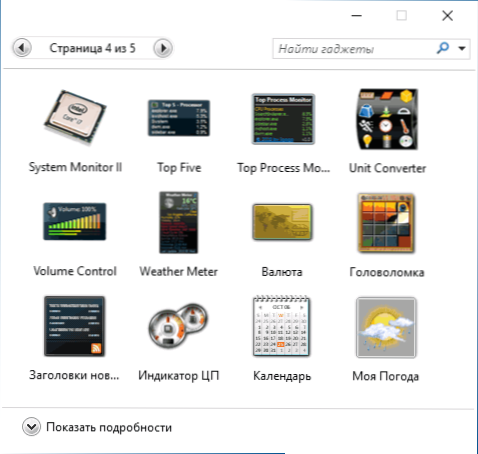
Antrasis yra naudingų parametrų prieinamumas. Nepaisant to, kad anglų kalbos nustatymai yra gana aiškūs:
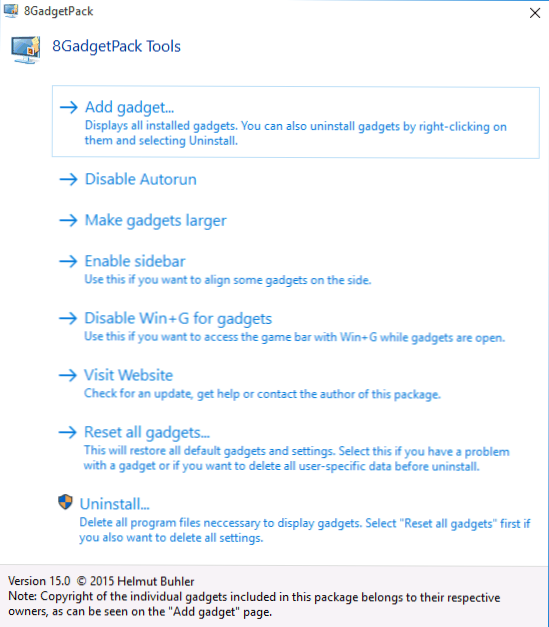
- Pridėkite įtaisą - pridėkite ir pašalinkite įdiegtus įtaisus.
- Išjunkite „Autorun“ - „Gadget“ automatinio apkrovos išjungimas paleidžiant „Windows“
- Padarykite didesnius įtaisus - padarykite įtaisų dydį labiau (didelės -raiškos monitoriams, kur jie gali atrodyti maži).
- Išjunkite „Win+G“ programėlėms - nes „Windows 10“ „Win+G“ klaviatūros valdymas atidaro ekrano įrašymo skydą, ši programa perima šį derinį ir įjungia jo įtaisus. Šie meniu elementai naudojami numatytaisiais nustatymais grąžinti.
Šioje versijoje galite atsisiųsti „Windows 10“ įtaisus iš oficialios svetainės http: // 8GadgetPack.Tinklas
Kaip atsisiųsti „Windows 10“ įtaisus kaip „MFI10“ paketo dalį
Praleistos funkcijos diegimo programa „10“ (MFI10) yra „Windows 10“ komponentų paketas, kuriame dalyvavo ankstesnės sistemos versijos, tačiau dingo 10 montuotojo sąsaja).
„MFI10“ yra ISO disko vaizdas, labiau gigabaito dydis, kurį galima nemokamai atsisiųsti iš oficialios svetainės (atnaujinimas: MFI dingo iš šių svetainių, aš nežinau, kur ieškoti dabar) PFI.Žiniatinkliai.Com arba MFI-Projektas.Weebly.Com (Taip pat yra ankstesnių „Windows“ versijų versijų). Atkreipiu dėmesį, kad „Smartscreen“ filtras „Edge“ naršyklėje blokuoja šio failo atsisiuntimą, tačiau jo darbe neradau nieko įtartino (vis tiek būkite atsargūs, šiuo atveju negaliu garantuoti švaros).
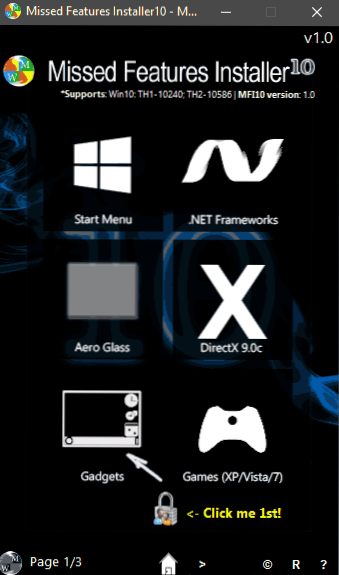
Įkėlus vaizdą, sumontuokite jį į sistemą („Windows 10“, tai daroma tiesiog dvigubai spustelėjus ISO failą) ir paleiskite MFI10 disko pagrindiniame aplanke „Disk“. Pirmiausia prasidės licencijos sutartis, o paspaudus mygtuką OK - meniu su pasirinktais komponentais diegimui. Pirmajame ekrane, iš kurio pamatysite „įtaisų“ elementą, kurio reikės norint įdiegti „Windows 10“ darbalaukio prietaisus.
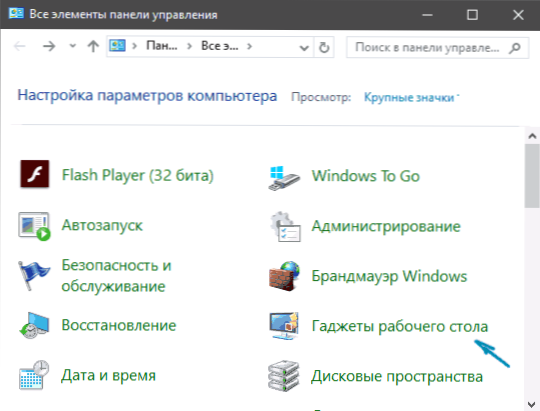
Numatytasis diegimas vyksta rusų kalba, o pasibaigus valdymo skydeliui, rasite elementą „Staliniai prietaisai“ (mano taškas pasirodė tik po „įtaisų“ įėjimo į valdymo langą, t.e. Ne iš karto), kurio darbas, kaip ir turimų prietaisų rinkinys, nesiskiria nuo to, kas buvo anksčiau.
„Windows 10“ programėlės - vaizdo įrašas
Žemiau esančiame vaizdo įraše parodyta, kur gauti prietaisus ir kaip juos įdiegti į „Windows 10“, kad būtų trys aukščiau aprašytos parinktys.
Visos trys svarstomos programos taip pat leidžia įkelti ir įdiegti trečiųjų šalių prietaisus „Windows 10“ darbalaukyje, tačiau kūrėjai pažymi, kad nedaugelis jų dėl tam tikrų priežasčių neveikia. Nepaisant to, daugumai vartotojų, manau, bus pakankamai esamo rinkinio.
Papildoma informacija
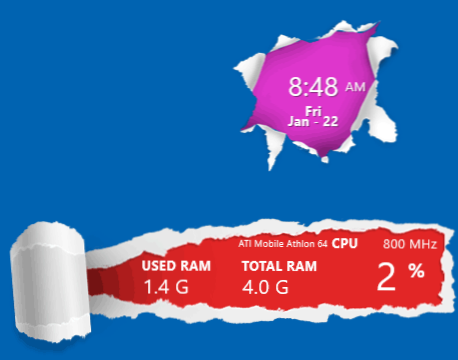
Jei norite išbandyti ką nors įdomesnio su galimybe atsisiųsti tūkstančius darbalaukio valdiklių skirtingo dizaino (pavyzdys aukščiau) ir visiškai transformuoti sistemos sąsają, išbandykite lietaus matuoklį.

